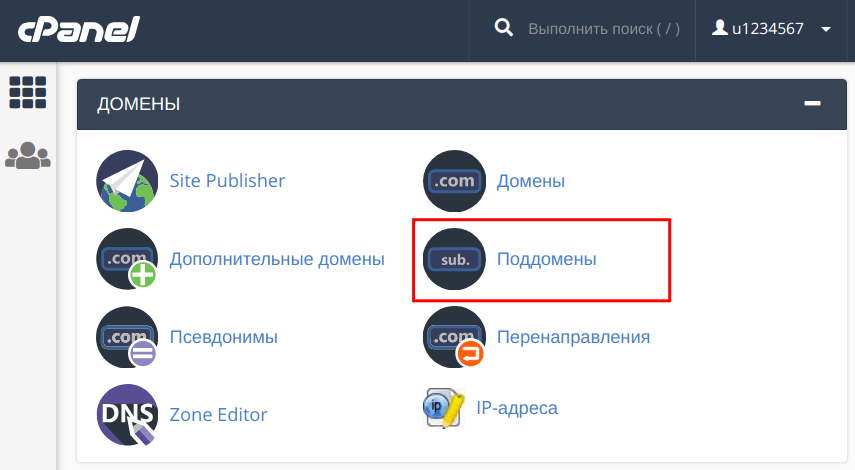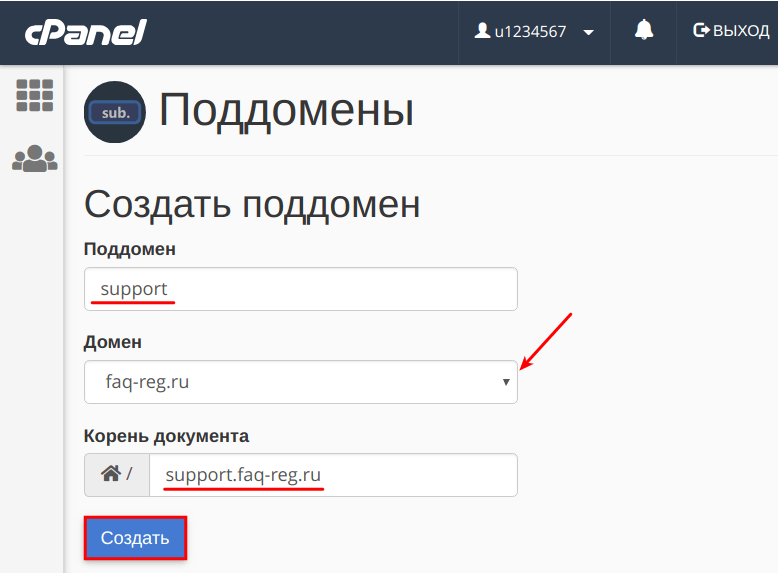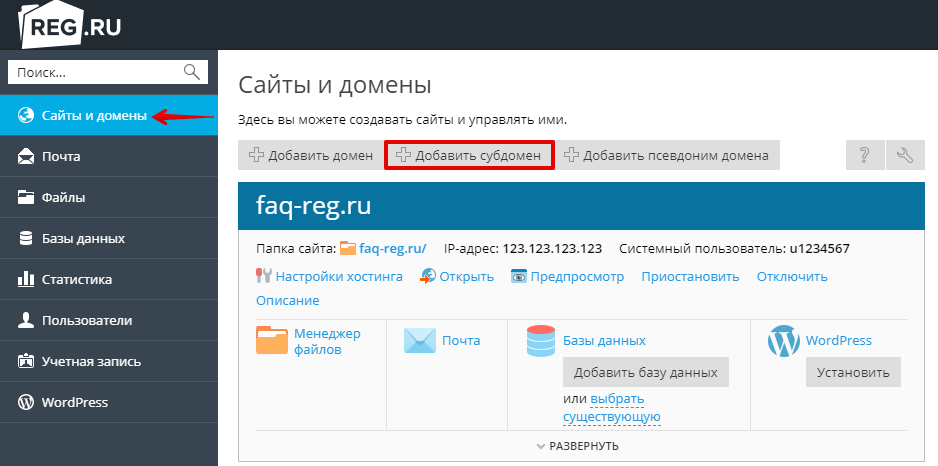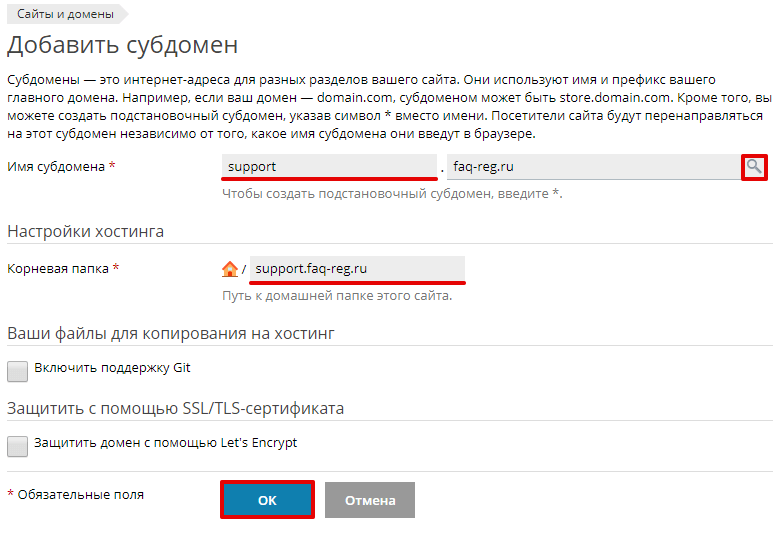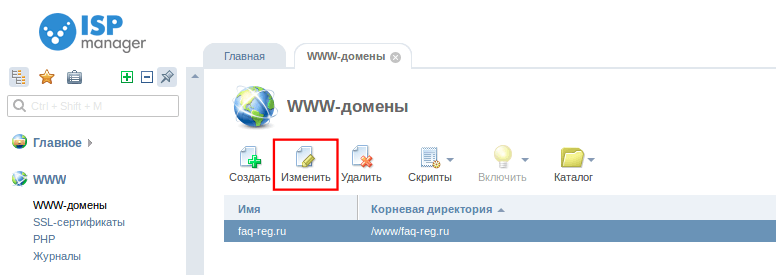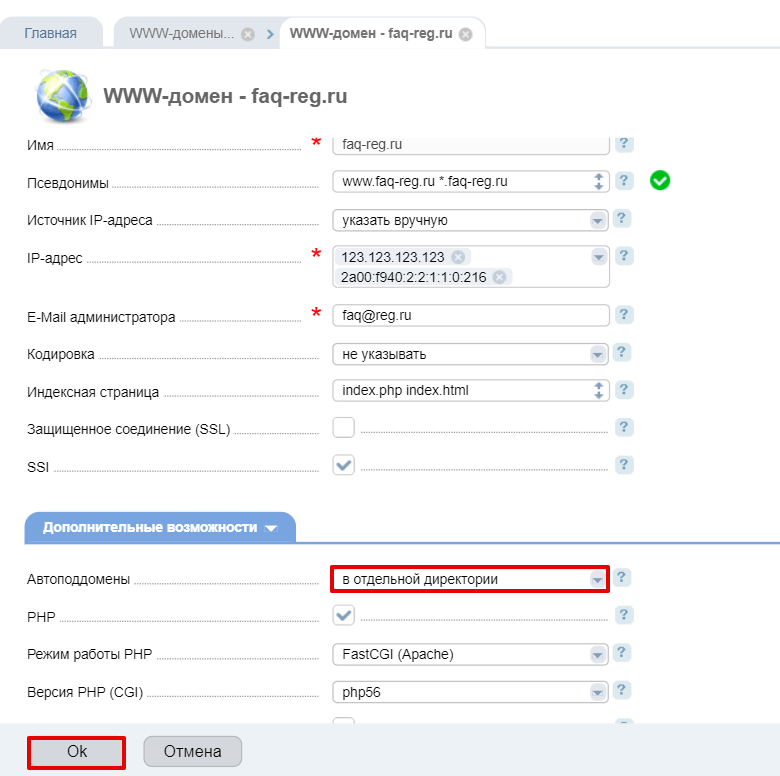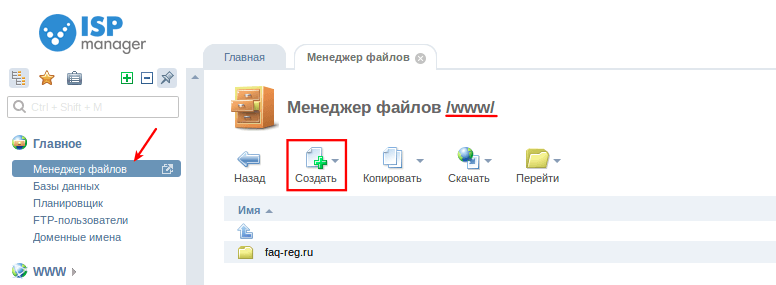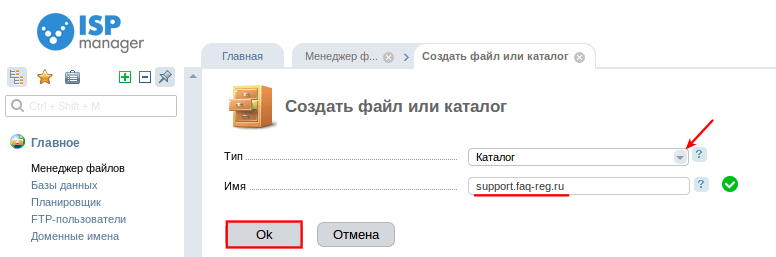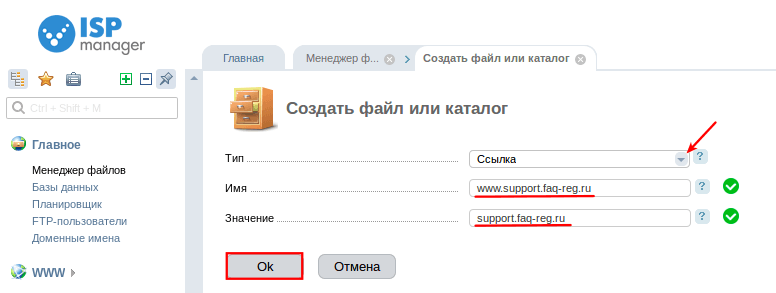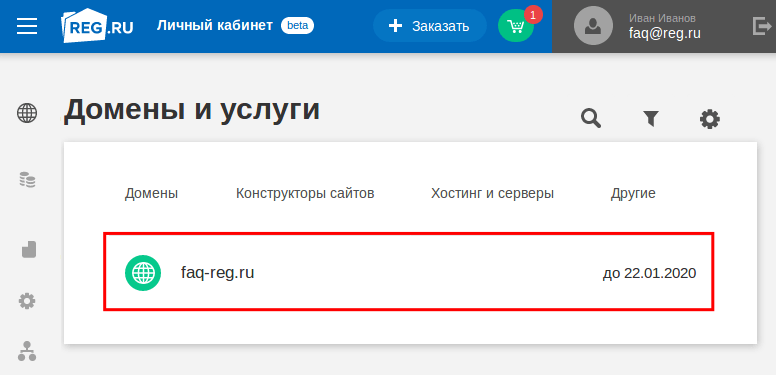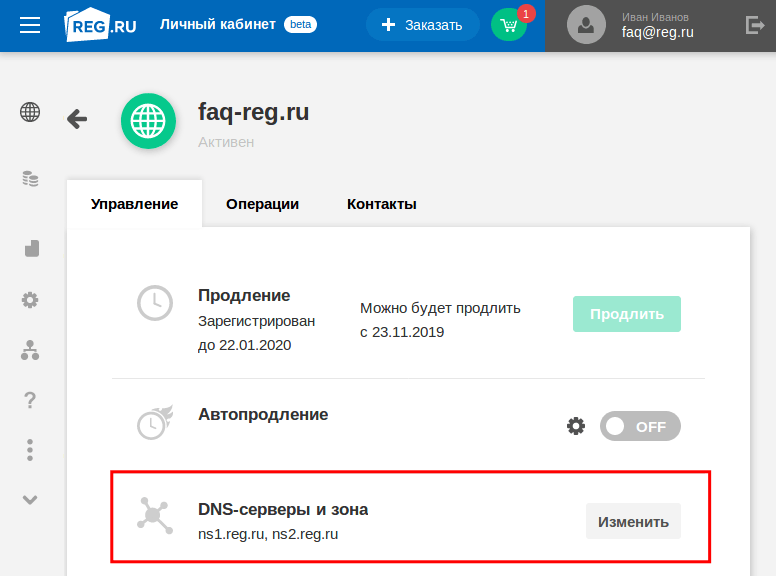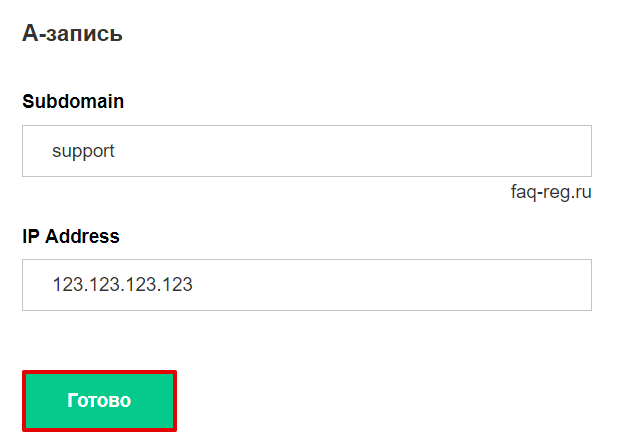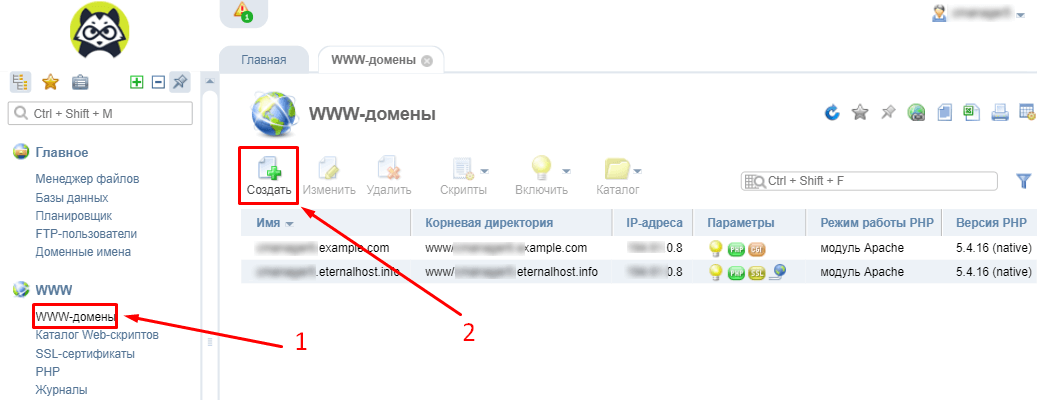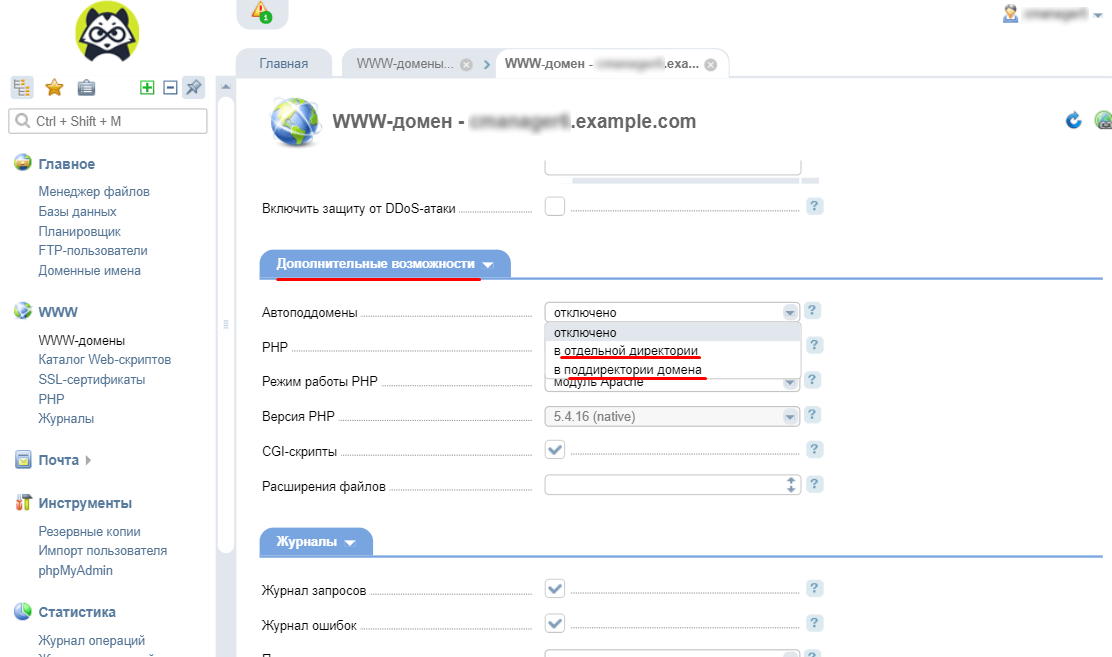Как сделать поддомен основным доменом
Поддомены
Поддомен (субдомен) — домен, являющийся частью домена более высокого уровня. Например, reg.ru — это домен, его поддомены:
Подробнее об этом читайте в статье: Что такое домен?
Сколько поддоменов можно создать на хостинге REG.RU?
Количество возможных поддоменов, в том числе и на бесплатном хостинге для сайтов html, на каждом тарифном плане никак не ограничено.
Но если на вашем хостинге установлена панель управления веб-хостингом ISPmanager и вы добавляете поддомен как самостоятельный в разделе «WWW-домены», он будет считаться отдельным сайтом, и как следствие учитываться в ограничениях по вашему тарифному плану. Чтобы этого избежать, добавляйте поддомен через функцию «Автоподдомены».
Создание поддомена происходит в два этапа: добавление поддомена в панели управления хостингом и добавление записи о поддомене на DNS-серверы.
1 этап. Добавление поддомена в панели управления хостингом
Чтобы добавить поддомен, войдите в панель управления и следуйте нужной инструкции:
Как самостоятельный домен. В этом случае поддомен не зависит от основного домена и добавляется в панели как отдельный домен (количество возможных доменов в панели зависит от вашего тарифного плана).
Добавить поддомен как самостоятельный домен можно по инструкции.
Как автоподдомен. Функция «Автоподдомен» позволяет автоматически создавать поддомены для основного домена.
Функцию «Автоподдомен» удобно использовать, если нужно добавить много поддоменов или по тарифу уже добавлено максимальное количество доменов. Автоподдомены можно добавлять в неограниченном количестве.
В разделе «Домены» выберите пункт Поддомены:
Укажите имя поддомена и выберите домен, для которого создаётся поддомен. Корневой каталог, в котором будут размещены файлы поддомена (Корень документа), будет прописан автоматически:
В разделе «Сайты и домены» кликните Добавить субдомен:
Обратите внимание! Если внешний вид вашей панели управления отличается от представленного в инструкции, перейдите в раздел «Сайты и домены» и в правом верхнем углу измените вид на «Активный».
Укажите имя поддомена и выберите домен, для которого создаётся поддомен. Укажите корневую папку для файлов поддомена. Нажмите ОК:
Как создать «Автоподдомен»?
Обратите внимание! Если ранее для основного домена были добавлены поддомены как отдельные WWW-домены, при создании автоподдоменов возникнет ошибка. Чтобы избежать ошибки удалите созданные поддомены в разделе «WWW-домены». Если вы не хотите удалять поддомены, создавайте поддомены как самостоятельные WWW-домены.
Также для всех поддоменов, созданных через автоподдомены, будет установлена версия PHP основного домена. Если для поддомена необходимо установить другую версию PHP, вам необходимо будет создать поддомен как самостоятельный WWW-домен.
Создать автоподдомен можно:
Основное отличие этих двух способов в том, что если поддомен создан в поддиректории основного домена, основной домен будет иметь прямой доступ к файлам поддомена. Мы рекомендуем создавать автоподдомены в отдельной директории. Это более удобно и позволяет избежать путаницы в директории основного домена. Ниже будет описан способ создания автоподдомена в отдельной директории.
Перейдите в раздел WWW-домены, выделите домен, для которого будут добавляться автоподдомены, и нажмите Изменить:
Обратите внимание! Если внешний вид вашей панели управления отличается от представленного в инструкции, в левом нижнем углу кликните «Старый интерфейс».
В блоке «Дополнительные возможности» в строке «Автоподдомены» выберите пункт в отдельной директории и нажмите Oк:
Перейдите в раздел Менеджер файлов, в папку WWW, и нажмите кнопку Создать:
Выберите тип Каталог, введите название поддомена полностью (support.faq-reg.ru) и нажмите Ok:
Нажмите ещё раз Создать, выберите тип Ссылка, в поле «Имя» введите название вашего поддомена с www (www.support.faq-reg.ru), в поле «Значение» — просто название поддомена (support.faq-reg.ru). Нажмите Ok:
Это нужно для того, чтобы ваш поддомен был доступен по www. На этом создание автоподдомена закончено, вы можете приступать к размещению сайта на созданном поддомене. Для добавления дополнительных поддоменов повторите шаги с третьего по пятый.
2 этап. Добавление записи о поддомене на DNS-серверы
После создания поддомена необходимо добавить запись о поддомене на DNS-серверы вашего домена. Этот процесс зависит от того, какие DNS-указаны для вашего домена: Как узнать, какие DNS указаны для вашего домена.
Если для домена указаны ns1.reg.ru ns2.reg.ru:
Кликните по имени нужного домена:
Во вкладке «Управление» кликните по пункту «DNS-серверы и зона» или нажмите кнопку Изменить:
На открывшейся странице нажмите Добавить запись, во всплывающей шторке выберите А. Заполните поля и нажмите Готово:
Готово! После добавления необходимой записи нужно дождаться обновления зоны DNS-серверов (в течение 15 минут). Если вы предварительно меняли DNS-серверы на ns1.reg.ru и ns2.reg.ru, дождитесь обновления DNS-серверов. Обновление DNS-серверов может занять до 24 часов.
Как удалить поддомен?
Чтобы удалить созданный поддомен, откройте панель управления хостингом и следуйте дальнейшей инструкции:
Создание поддоменов в ISPmanager
Сейчас читают:
Поддомены (субдомены) создают для разных целей. Это может быть тестовая копия сайта, размещение почтовых клиентов или приложения phpMyAdmin.
Поддомен в ISPmanager отличается от домена тем, что в поле «Имя» при добавлении пишется субдоменное имя формата «subdomain.mydomain.com».
Создание домена
Субдомен невозможно создать без добавленного домена. Вся информация по добавленным доменам в панели управления ISPManager находится в разделе «WWW-домены» ➜ «WWW».
Для создания нового можно воспользоваться кнопкой «Создать». После нажатия появится форма, в которой заполняются основные поля. После сохранения в таблице появятся данные о добавленном домене.
Способ создания поддомена
В ISPmanager поддомены создаются двумя способами.
Создание самостоятельного поддомена
Создать поддомен в ISPmanager можно так же как домен. В этом случае он будет иметь свои настройки, которые могут отличаться от главного.
Сколько поддоменов можно добавить
Поддомен, добавленный в ISPmanager (через «WWW-домены») как самостоятельный, считается отдельным сайтом. Такой поддомен будет приравнен к домену при учете числа сайтов, которые можно разместить на текущем тарифе. Например, на тарифе хостинга «Базовый», где стоит лимит до 5 сайтов, можно разместить 2 домена и 3 самостоятельных поддомена.
Как добавить
После создания поддомена дождитесь обновления DNS–записи, для работоспособности сайта. Все DNS–записи для почтовых поддоменов создаются автоматически.
Автоподдомен
Автоподдомен можно создать для домена без внесения изменений в конфигурацию. Он сохраняет все параметры основного, поэтому существуют ограничения в использовании.
Добавление автоподдомена отличается от добавления самостоятельного поддомена, в первую очередь тем, что не указывается в таблице «WWW-домены».
Автоподдомен создается путем внесения изменений в основной домен и создания папки в файловом хранилище. Это позволяет добавить неограниченное количество поддоменов.
Варианты добавления
К файлам поддомена, созданным вторым способом, основной домен имеет полный доступ.
Как добав ить автоподдомен
Если в поле «Автопподдомены» выбрано «в поддиректории домена»
Например, если имя поддомена «subdomain.mydomain.com», создается папка с наименованием «subdomain».
Если в «Автопподдомены» выбрано «в отдельной директории»
Например, если имя поддомена «test.domen.com» создается папка с наименованием «test.domen.com».
Автоподдомен будет создан.
Заключение
Для того чтобы создать поддомен, необходимо наличие созданного основного домена в панели ISPmanager.
Поддомены создаются только одним из двух способов.
В свою очередь автоподдомены могут находиться в файловом хранилище основного домена или в директории «WWW», рядом с основным.
Начни экономить на хостинге сейчас — 14 дней бесплатно!
Поддомен, что это такое и для чего он нужен?
Домен представляет собой определенный адрес сайта, но иногда возникает необходимость разделения области внутри доменного имени. Разберем, что такое поддомен и для чего он может быть создан.
Что такое поддомен?
Для понимания начнем с доменных имен. Обычно они имеют следующую конструкцию –domain.com. «Domain» – домен второго уровня (имя домена), «.com» – первого или верхнего (доменная зона).
На создание подобных конструкций действуют следующие ограничения:
Зачем нужны поддомены?
Поддомены могут быть использованы в следующих случаях:
Поддомены и SEO-продвижение
Главная особенность продвижения поддоменов заключается в том, что основной сайт и сайты на поддоменах – это разные ресурсы.
Панели вебмастеров
Каждый из поддоменов можно добавлять в панели вебмастеров отдельно, это позволяет проводить мониторинг и аналитику по каждому сайту персонально. Как говорилось выше, в Яндекс.Вебмастере на каждый сайт следует выставлять региональность. Если компания осуществляет деятельность в нескольких регионах, то использование поддоменов поможет с этой настройкой.
Ссылочный профиль
Ссылочный профиль сайта относится к важнейшим факторам ранжирования, поэтому нужно понимать, что поддомены не наследуют его влияния с домена. Следовательно, для каждого субдомена следует выстраивать свой ссылочный профиль.
Если сайты домена и субдоменов продвигаются по одному семантическому ядру, то они будут конкурировать между собой. Подобное может даже подвести под фильтры со стороны поисковиков (аффилиаты).
Контент
Контент на основном сайте и поддоменах должен быть уникальным, если этим пренебречь, то в глазах поисковиков появятся дубли страниц. Если ситуация требует размещения одного и того же текстового контента на разных поддоменах, то следует использовать метатег rel=»canonical» для указания канонической страницы.
Если это интернет-магазин, то карточки товаров на поддоменах можно уникализировать следующими способами:
Внутренняя перелинковка поддомена
Следует придерживаться некоторых принципов при организации перелинковки на сайте поддомена:
Технические настройки
Как говорилось выше, сайты на поддоменах для поисковиков являются независимыми между собой ресурсами в части SEO-продвижения. Поэтому нужно понимать:
Аналитика
В целом есть два варианта ведения аналитики данных с домена и поддоменов:
Также для каждого из сайтов на субдоменах могут потребоваться разные настройки электронной коммерции и отдельные коллтрекинги.
Как создать поддомен?
Процесс создания поддоменов довольно-таки прост. Наглядно покажем для трех популярных хостингов, остальные настраиваются по аналогии.
Как добавить поддомен на Reg.ru
Есть два варианта создания поддоменов на Reg.ru: как самостоятельный домен и как автоподдомен. Первый вариант, как понятно из названия, позволяет добавлять поддомены как независимые от домена, но в этом случае, нужно учитывать параметры тарифного плана и ограничения по количеству доменов. Автоподдомен – создание субдоменов для основного доменного имени, это наиболее логичный и удобный вариант.
Также у автоподдомена есть два варианта создания файловых директорий: отдельно под каждый создается своя или добавляются поддиректории у основного домена. Удобнее всего создавать под каждый субдомен отдельную директорию.
Для создания поддомена, авторизуемся в кабинете Reg.ru, переходим в панель ISPmanager в раздел «WWW-домены». Здесь выделяем основной домен и нажимаем кнопку «Изменить».

Шаг 1
В секции дополнительных возможностей следует выбрать вариант «в отдельной директории» и сохраняем настройки.

Шаг 2
Далее в главном меню панели выбираем пункт «Менеджер файлов» и создаем директорию.

Шаг 3
В настройках выбираем тип «Каталог», здесь же вводим название поддомена.

Шаг 4
Не выходя из «Менеджера файлов» создаем еще одну подкатегорию, но уже вместо «Каталога» выбираем тип «Ссылка». Здесь в поле «Имя» следует указать название поддомена с WWW, при этом в значение указывается имя без WWW.
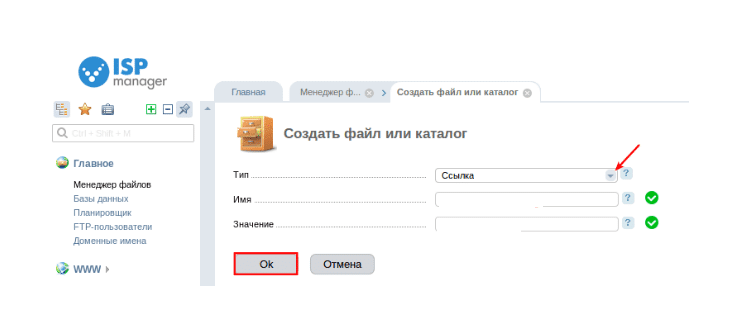
Шаг 5
После создания поддомена следует добавить запись на DNS-сервера основного домена. Если у него используются DNS-сервера вида «ns1.hosting.reg.ru» и «ns2.hosting.reg.ru», то запись у субдомена будет добавлена автоматические.
Если нет, то заходим в настройки домена в кабинете Reg.ru, выбираем «DNS-сервера и зона», жмем «Изменить».

Шаг 6
И добавляем необходимую А-запись.
После проделанных манипуляций, в файловой системе будет создана директория поддомена и сам поддомен, подключенный к ней.
Как привязать поддомен на Бегете?
Здесь добавление поддоменов происходит из личного кабинета пользователя:

Создаем поддомен на Бегете
При добавлении будет предложено создать новую директорию субдомена, прилинковать его к существующему или не прилинковать. Здесь следует создать новую директорию и прилинковать поддомен к основному домену.
DNS-сервера будут прописаны автоматически, но если требуется их изменить, то заходим в настройки поддомена. При этом Бегет не ограничивает количество созданных субдоменов, но это условие не распространяется на бесплатные домены.
Timeweb.com
Привязка поддомена к Timeweb.com происходит по той же схеме, как и у прошлых хостинг-провайдеров: в разделе «Домены и поддомены» прикрепляем субдомен к нужному домену. Здесь же будет предложено создать или выбрать файловую директорию. DNS-записи пропишутся автоматически. В этом же разделе записи можно при необходимости поменять.
Как удалить поддомен?
Удаляются поддомены из панелей, в которых они создавались. Например, в Reg.ru это ISPmanager. Также переходим в раздел доменов, выделяем нужный и в настройках отключаем пункт «Автоподдомены».
Если субдомен был создан как отдельный домен, то в общем списке выделяем его, и на панели инструментов жмем «Удалить».

Удаление поддомена на Reg.ru
На остальных хостингах действуем по аналогичной схеме.
Как исключить поддомен из выдачи поисковых систем?
Напомним, что поддомен для поисковиков является отдельным сайтом, следовательно, его можно закрыть от индексации:
Однако, если сайт уже попал в индекс поисковых систем и требуется его удалить из выдачи, то выполните следующие шаги:
После, в панели Вебмастера можно будет отслеживать статус удаленной страницы. Инструмент не позволяет удалять более 500 URL-адресов в сутки. Если появилась запись «Отклонено», значит статус странице отличается от 404 или 403.
Google обычно быстро удаляет страницы и сайты, закрытые от индексирования, но в некоторых случаях его боты не следуют общим предписаниям в файле robots.txt. Поэтому следует прописывать персональные ограничения для крайлеров Google (googlebot). С Яндексом процесс может затянуться, порой старые поддомены могут висеть в выдаче не один месяц.
Как узнать все поддомены сайта?
Основная причина, по которой может потребоваться найти все поддомены – проблемы с ранжированием в поиске сайта на основном домене. Они возникают, как правило, из-за дублирования контента и часто являются аффилированными ресурсами, что не приветствуется поисковиками.
Поиск поддоменов поможет выявить стратегию SEO-продвижения у конкурентов, а также найти его региональные представительства.
Найти поддомены изучаемого сайта можно следующими способами:
Итак, мы ответили на вопрос о том, как сделать поддомены на популярных хостингах, а также описали наиболее частые причины, по которым они создаются, надеемся статья была вам полезной.
Поддомен сайта — что это такое, как создать субдомен на хостинге
Это не случайно, поскольку эти понятия является основополагающими для любого вебмастера. Пришел черед остановиться на еще одной немаловажной составляющей и ответить на вопрос, что же такое поддомен (или субдомен), для чего нужны поддомены сайта, ограничено ли их число и как создавать субдомены в панели управления хостинга (на примере Sprinthost).
Самым распространенным из поддоменов, если иметь ввиду обычные информационные ресурсы, является domain 3 уровня. Самым ярким примером СД могут служить различные службы Яндекса, которые на них располагаются:
И так далее. А теперь разберем, при каких обстоятельствах вообще используются субдомены. Некоторые из приведенных ниже случаев вполне могут вам пригодится на практике:
1. При желании создать, например, форум без отрыва от тематики основного проекта. К примеру, для моего блога субдомен в этом случае будет иметь такой вид:
2. Обычно крупные мультиязычные порталы имеют для каждого языка отдельный поддомен:
3. Информационное пространство вебсайта может быть распределено на СД по регионам либо области деятельности. Причем, это более характерно для крупных коммерческих проектов, включая те, для которых веб-ресурс в сети является просто дополнительным средством раскрутки бренда. Примером может служить одна из дочерних структур корпорации Lukoil:
4. Отдельный субдомен можно выделить для помощи клиентам коммерческого вэбсайта (например, интернет-магазина) либо посетителям информационного ресурса, тогда это будет выглядеть как-то так:
5. Можно создать в рамках своего аккаунта на хостинге subdomain для тестирования, который будет являться своеобразным полигоном для экспериментов (например, с темами или плагинами WordPress):
На такой subdomain можно спокойно скачать и установить Вордпресс либо какую-нибудь другую CMS и она корректно будет работать, как и на основном домене. По крайней мере, для Спринтхоста это утверждение абсолютно справедливо. Я перечислил лишь самые популярные случаи, когда полностью оправдано создание субдоменов, на практике их гораздо больше. Но для начала достаточно и выше перечисленных.
Как создать поддомен в админ панели хостера, особенности субдоменов
Сначала выясним практическую сторону вопроса, то есть создание поддомена в пределах панели управления хостинга (еще раз напоминаю, что все подобные операции я буду разбирать на примере Спринтхоста). Это немного поможет нам понять суть при дальнейшем рассмотрении основных особенностей СД, касающихся определения их статуса.
Итак, для создания субдомена в административной панели для начала из раздела «Сайты и домены» на главной странице хостинг-аккаунта нажимаем ссылку «Управление сайтами», где кликаем по названию нужного ресурса. Оказываемся на странице, где можно производить самые разнообразные действия с выбранным проектом. К слову, сюда можно попасть, просто щелкнув по названию нужного вебсайта в колонке справа интерфейса ПУ:
На этой странице можно, например, создать базу данных MySql или добавить дополнительный домен для этого вебсайта. Само собой разумеется, тут же есть возможность создать субдомен. С этой целью щелкаете по ссылке «Поддомены сайта» и перебираетесь на вебстраницу, где создаете subdomain, просто вставив в строку его название и нажав кнопку «Добавить»:
Спустя считанные минуты субдомен будет создан. Если вернуться через некоторое время на ту же страницу, то в списке сразу увидите ссылку на свежеиспеченный поддомен:
Таким образом возможно создавать сколь угодно много subdomains для конкретного вэбсайта даже в условиях самого младшего тарифного плана (однако, замечу, что это утверждение касается в данном случае хостинга на Sprinthost, у других хостеров могут быть ограничения в этом отношении).
Естественно, раз СД является доменным именем третьего уровня, никаких дополнительных действий, включая регистрацию, с ним совершать не нужно, поскольку он будет связан с основным вебсайтом. Ниже мы рассмотрим, в каком виде эта связь существует. Если теперь нажать на линк с именем только что созданного поддомена, то вы попадете на вэбстраницу с такой вот заглушкой:
Данная надпись гласит, что это место предназначено для СД test.goldbusinessnet.com. То есть, данный subdomain можно заполнять контентом, предварительно установив на него какую-нибудь CMS, например, Вордпресс. Порядок инсталляции WordPress ничем не отличается от подобной операции, производимой для основного домена.
Теперь посмотрим, чем является субдомен в отношении структуры основного вебсайта. Если мы взглянем на корневой каталог родительского вебсайта, то увидим, что папка созданного поддомена располагается здесь же:
Теперь вот на каком моменте я хотел бы остановиться. Если после создания субдомена в адресную строку браузера ввести два разных URL:
Здесь все зависит от характера материалов, которые вы хотите разместить. К сожалению, в рамках данной статьи нет возможности развивать эту тему, однако опытные вебмастера, съевшие собаку на раскрутке вебпроектов, расположенных на СД, вполне могут оставить комментарии по этому поводу. Думаю, такая информация будет полезна всем.
На мой взгляд, есть вполне очевидный способ указать поисковым системам, что созданный subdomain необходимо считать именно таковым, а не разделом главного вебсайта. Это возможность прописать редирект (перенаправление) на данный СД. Такое действие есть возможность автоматически осуществить в той же админке аккаунта на хостинге. Для этого опять же в разделе управления вэбсайтом подраздела «Настройки сервера» выбираем опцию «Перенаправления (Redirects)» и попадаем сюда:
Теперь, даже если ввести в строку браузера «/test», произойдет перенаправление на «http://test.goldbusinessnet.comt». Попробую подтвердить свои словоизлияния на конкретном примере, используя супер авторитетный источник в виде всемогущего Яндекса. Попробуйте ввести в строку браузера вот такой адрес:
Тут же произойдет редирект на:
Думаю, это говорит о многом. Именно о том, что подобные действия можем совершать и мы, обычные вебмастера. Для более углубленного изучения данного вопроса предлагаю дополнительно просмотреть видео по теме: